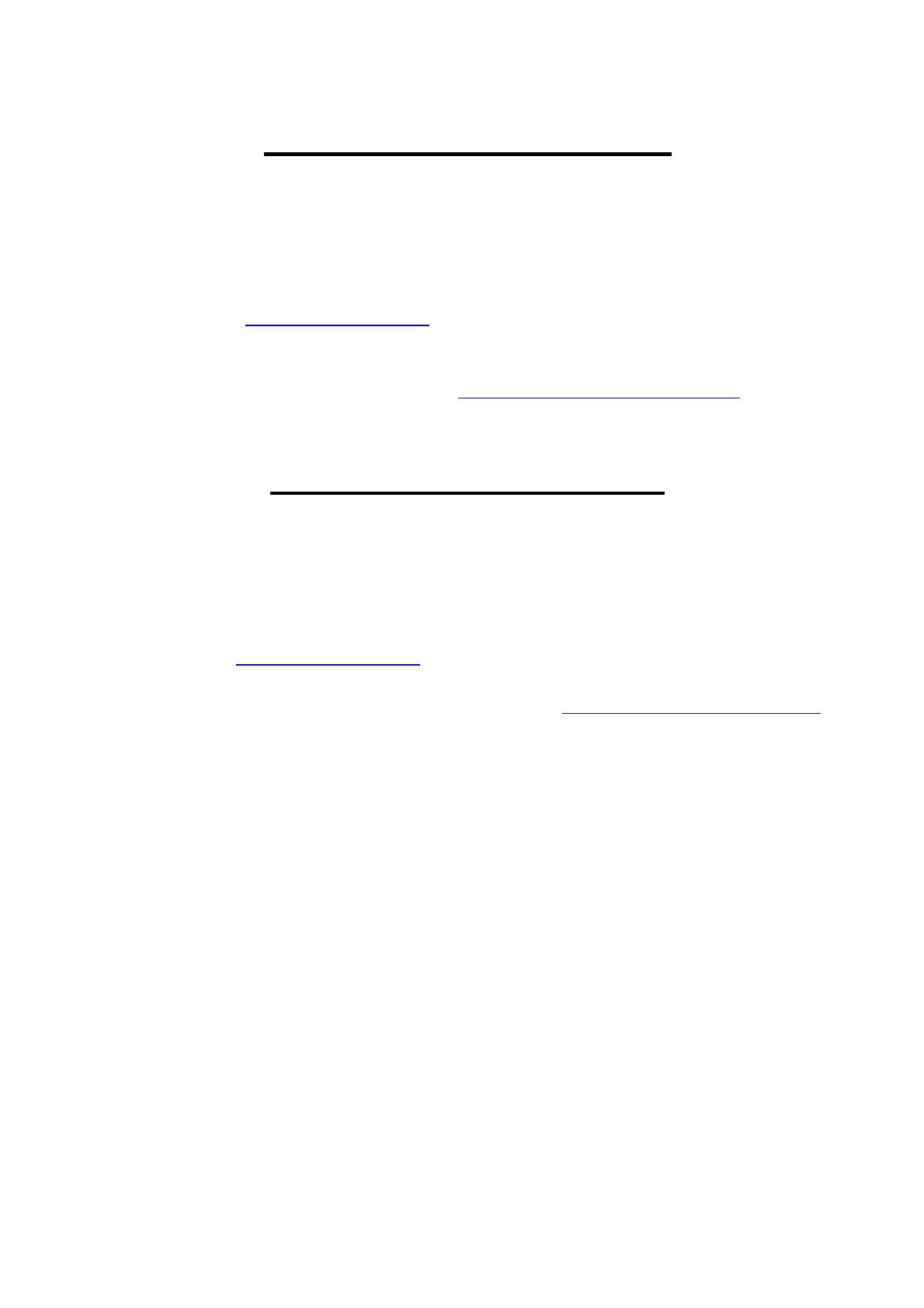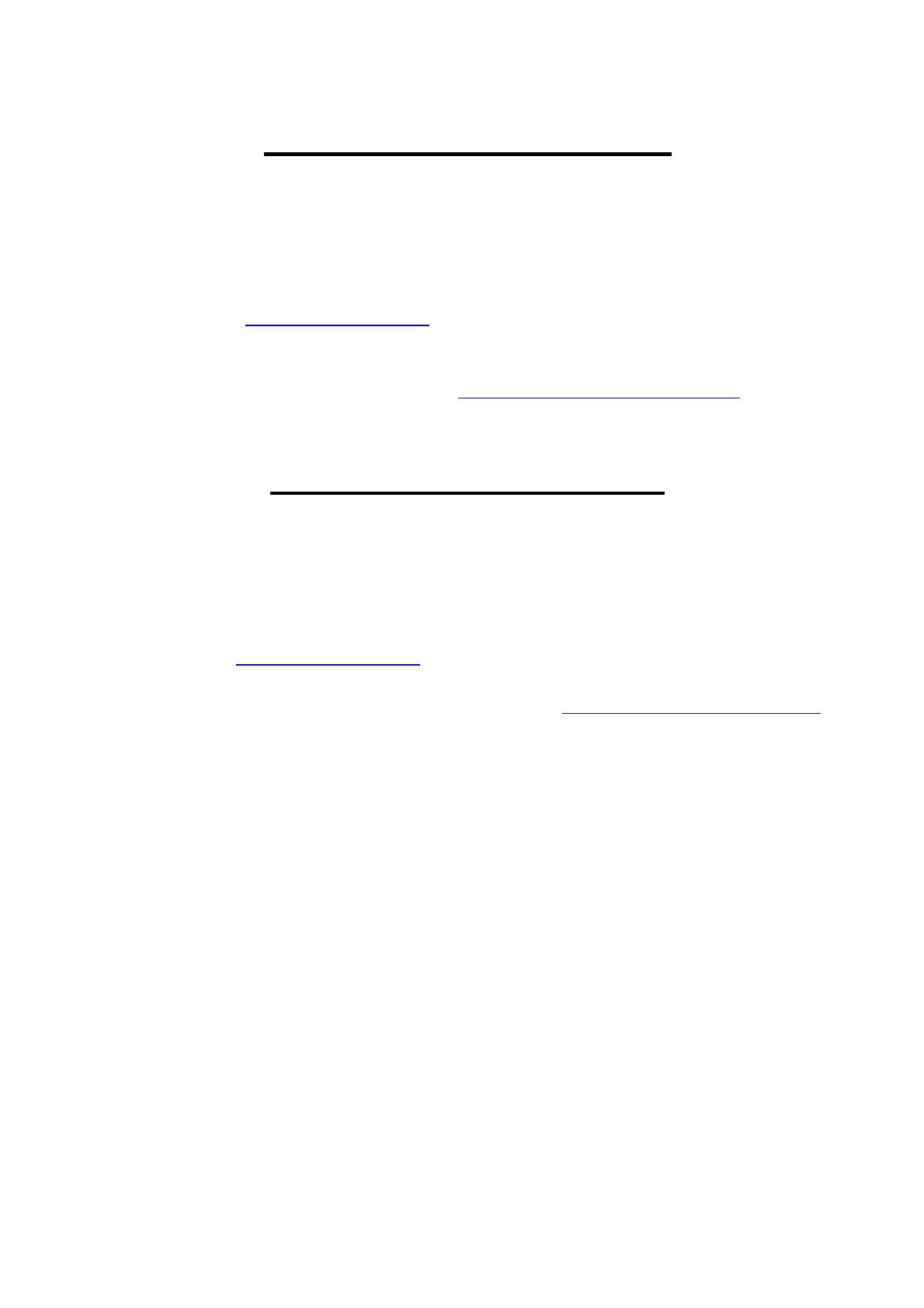
58
SERVICIO COMELIT DNS
Para esta serie
de
DVR ya está disponible el servicio
de
DNS propietario.
Para el uso proceda de la siguiente:
1 – compruebe la versión del
firmware
del dispositivo. Si es necesario, proceder a l’actualización del firmware
2 – verificar
que en el dispositivo, cerca de la etiqueta que muestra el
artículo, está presente la etiqueta con el
código único para registrarse en el servicio DNS. En caso de que
no está presente, contacte al Servicio
Tecnico de Comelit
3 – conectarse al sitio http://www.comelitdns.com , registrarse siguiendo
las instrucciones y después crear un
host usando el código de activación arriba
4 - introducir los datos (nombre host, usuario y contraseña) en el
menú del DVR
5 – para conectarse al
dispositivo registrado, escribir http://nombrehost.comelitdns.com:puerto (si es diferente
de
80)
COMELIT DNS SERVICE
Voor deze reeks DVR’s is een eigen Comelit dynamische DNS Service beschikbaar.
Voor het gebruik van de dienst volgt u deze stappen:
1 – verifieer de firmware versie van het toestel. Indien nodig, de firmware bijwerken
2 – verifieer dat er op het toestel, in de nabijheid van het label met de productinformatie, een label aanwezig is
met de unieke code die nodig is om de DNS service te gebruiken. In geval dit label niet aanwezig is, gelieve
contact op te nemen met de technische dienst van Comelit
3 – surf naar de site http://www.comelitdns.com , registreer u door de instructies op het scherm te volgen en
maak een host aan, gebruik makend van de code zoals hierboven beschreven.
4 – om te verbinden met het geregistreerde toestel gebruikt u de link http://hostnaam.comelitdns.com:poort
(indien verschillend van 80)